În timp ce Instagram oferă un modul întunecat în aplicația Android, cei care folosesc versiunea web a Instagram nu au în prezent această opțiune. Vă vom arăta cum să activați modul întunecat în Instagram pe Windows pentru a reduce oboseala ochilor.

Introduceți o adresă URL personalizată pentru Instagram
Cea mai simplă modalitate de a vă bucura de Instagram pe web în modul întunecat este să utilizați o adresă URL personalizată. Acest truc funcționează în orice browser web.
Veți apoi să vă îndreptați către Instagram, unde vă puteți conecta și puteți vedea conținutul web în modul întunecat.
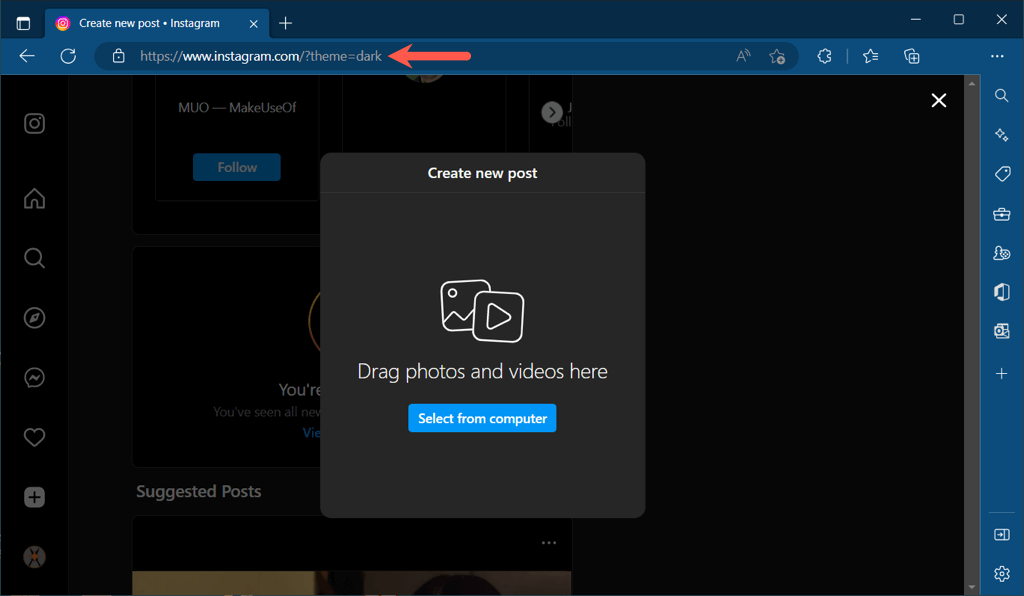
În loc să introduceți această adresă URL pentru tema întunecată pe Instagram de fiecare dată, luați în considerare crearea unui marcaj sau salvând fila pentru acces rapid.
Instalați un supliment pentru Microsoft Edge
Dacă sunteți un fan al suplimentelor pentru îmbunătățirea funcțiilor browserului dvs., puteți utiliza unul special pentru modul întunecat pe Instagram în Microsoft Edge.
Când vizitați Site de suplimente Microsoft Edge, puteți căuta opțiuni pentru modul întunecat Instagram pentru a vedea ofertele.
O extensie bună de verificat este Mod noapte Instagram. Suplimentul nu are atașate și este gratuit pe Microsoft Edge.
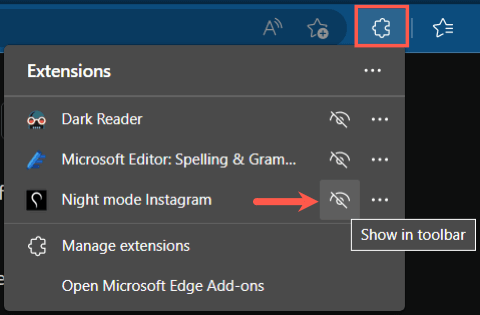
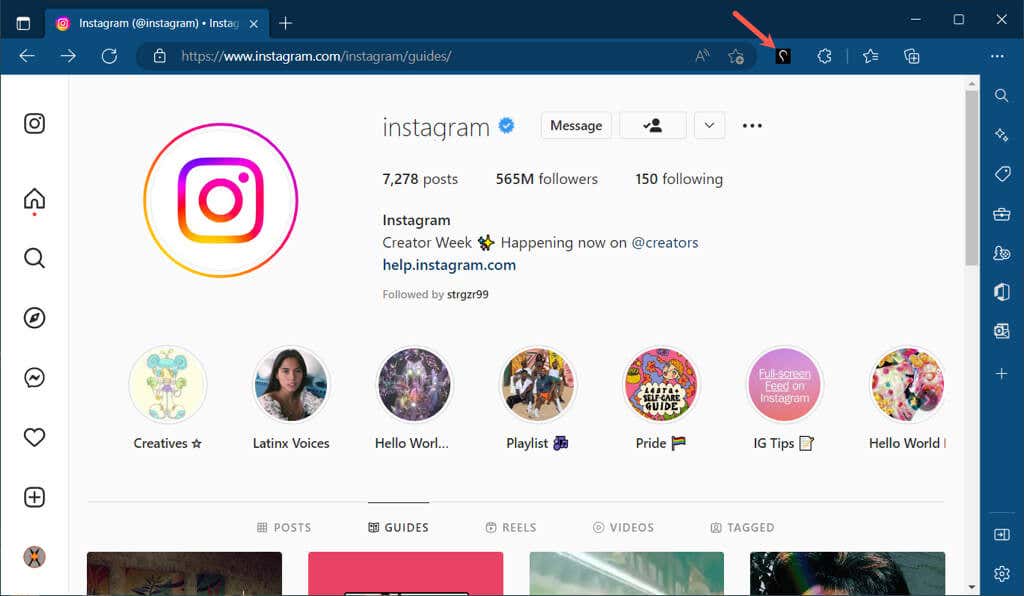
Veți vedea că site-ul Instagram se întunecă pe fiecare pagină pe care o vizitați. Cu un simplu clic, puteți reveni la vizualizarea inițială a luminii deselectând butonul suplimentului.
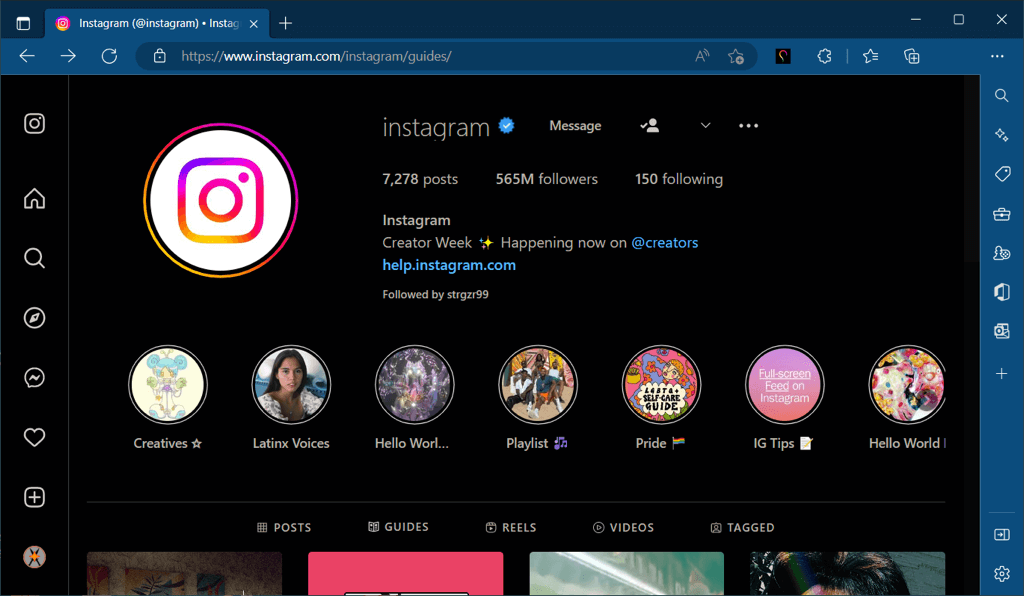
Utilizați o extensie All-Inclusive Dark Mode
Încă o opțiune de luat în considerare dacă doriți să utilizați modul întunecat pe Windows pentru mai multe site-uri decât Instagram este un supliment all-inclusive.
Puteți vizita magazinul de suplimente Microsoft Edge, Magazinul web Google Chrome sau alte magazine de extensii de browser și puteți căuta opțiunile pentru modul întunecat..
O extensie solidă de încercat este Dark Reader, care este disponibil gratuit pe Chrome, Edge, Firefox și Safari. Accesați Site-ul Dark Reader și alegeți browserul pentru a prelua suplimentul.
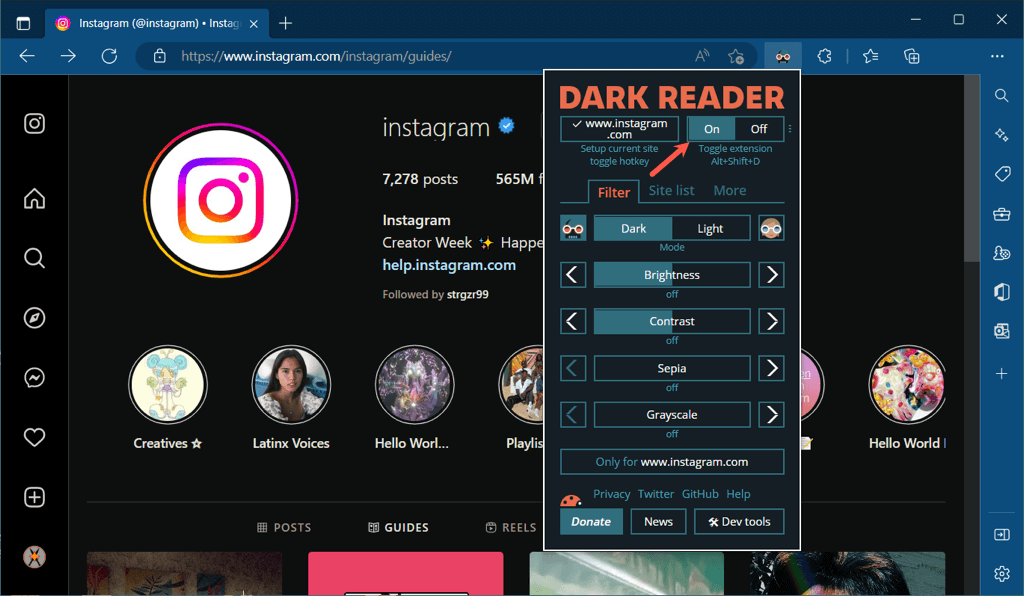
Veți vedea apoi fiecare zonă a site-ului Instagram și alte site-uri pe care le vizitați în modul întunecat. De asemenea, puteți regla luminozitatea și contrastul și puteți adăuga site-uri web precum Instagram la Lista de site-uri a extensiei.
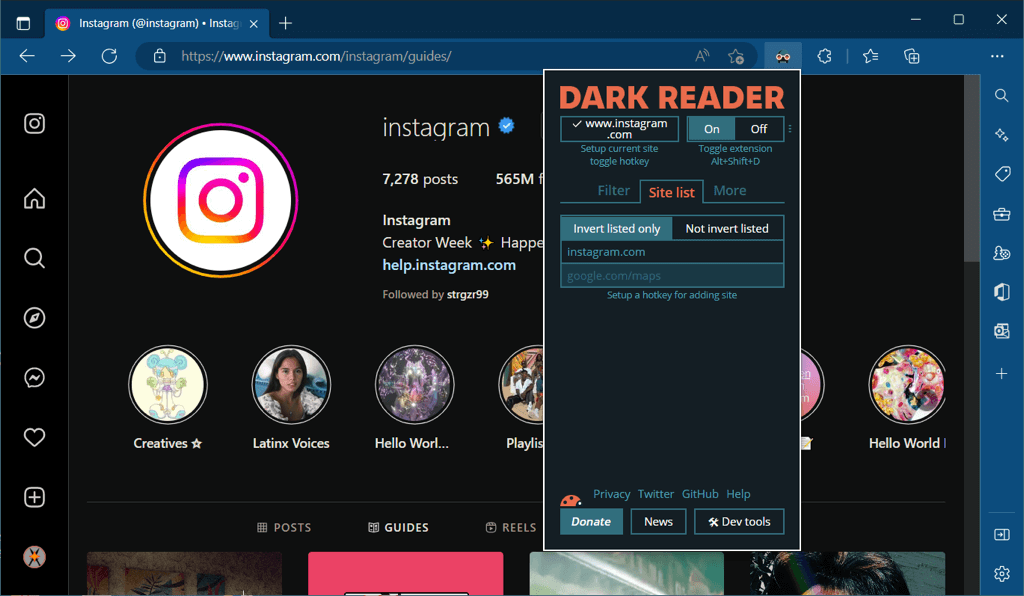
Modul întunecat este mai ușor pentru ochi și o modalitate excelentă de a folosi aplicațiile de pe computer în condiții de lumină slabă, fără a deranja pe cei din jur. Asigurați-vă că verificați aceste opțiuni pentru modul întunecat Instagram. Apoi, uită-te la tutorialul nostru pentru comută automat între modul întuneric și luminos pe Windows.
.